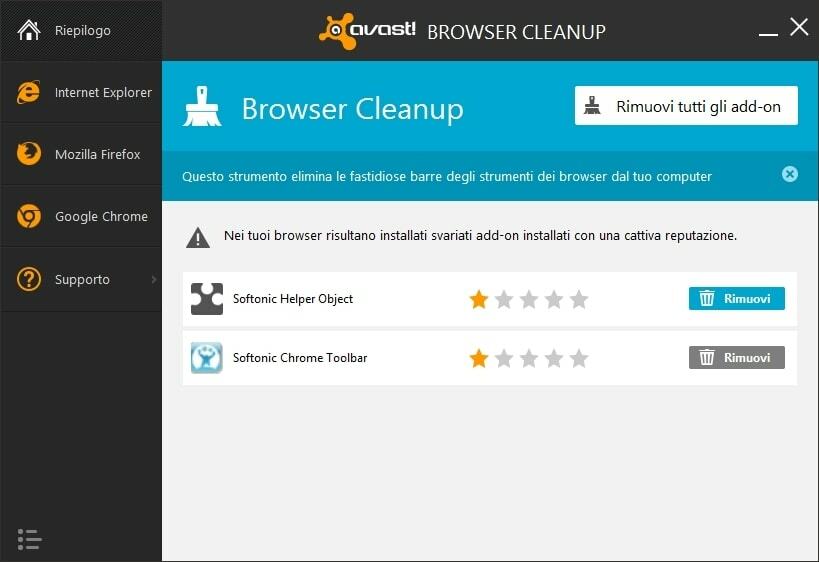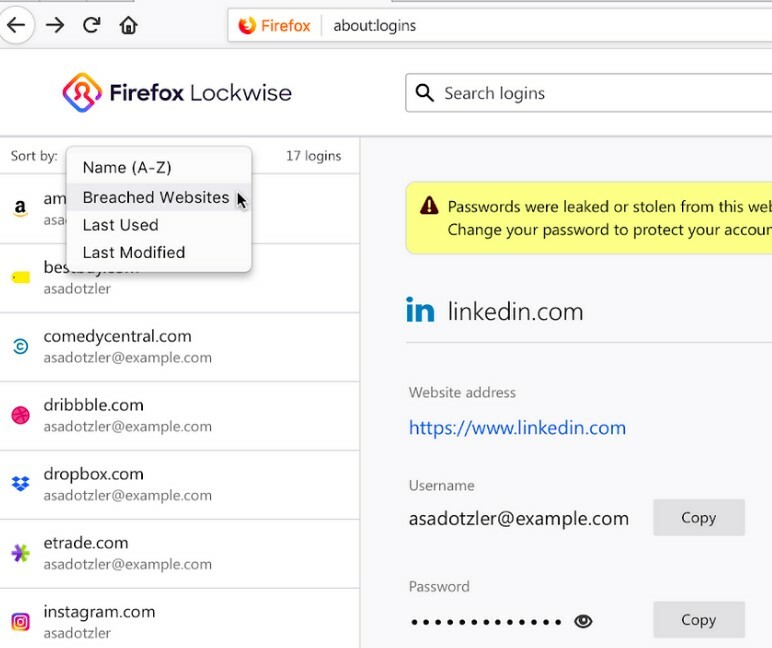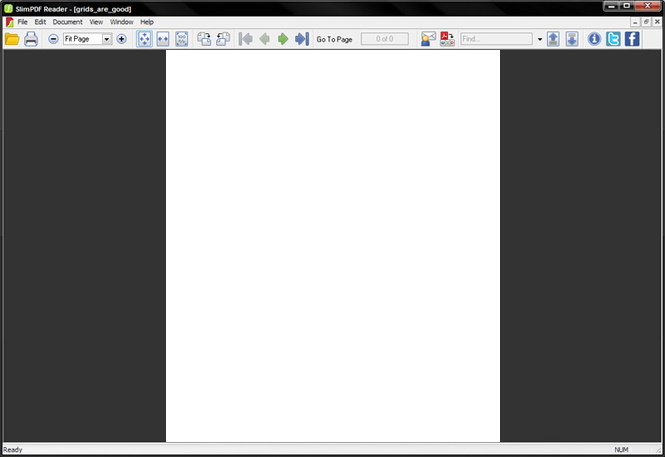Wspaniale jest móc korzystać z dwóch monitorów jednocześnie. Nie tylko rozszerza widok pulpitu Windows, ale także ułatwia wiele zadań. Niezależnie od tego, czy zajmujesz się informatyką, animacją, czy jakąkolwiek inną dziedziną, konfiguracja z dwoma monitorami jest niezwykle pomocna dla profesjonalistów.
Ta konfiguracja pomaga jednocześnie pracować z różnymi programami na pełnym ekranie. To tak, jakby mieć dwa połączone ze sobą wyświetlacze wideo dla tych, którzy chcą mieć rozszerzony widok. Jednak wadą jest to, że nie ma wielu ustawień umożliwiających konfigurowanie więcej niż jednego monitora. Kolejną wadą jest brak paska zadań w systemie Windows 7 na drugim wyświetlaczu wizualnym. W rzeczywistości musisz dosłownie zmagać się z kilkoma funkcjami, takimi jak przenoszenie jednej aplikacji z jednego monitora na drugi, trudności z rozciąganiem aplikacji na obu wyświetlaczach itp.
Jak więc radzisz sobie z tymi sytuacjami? Najlepszym sposobem na pokonanie tych wyzwań jest użycie oprogramowania z dwoma monitorami w systemie Windows. Pomagają na wiele sposobów, takich jak rozciąganie paska zadań na wszystkich dodanych ekranach, wstawianie dodatkowych opcji paska tytułu i nie tylko.
Oto krótka lista niektórych z najlepszych narzędzi do obsługi dwóch monitorów, które nie tylko oferują dodatkowe funkcje, ale mogą być również przyjazne dla kieszeni.
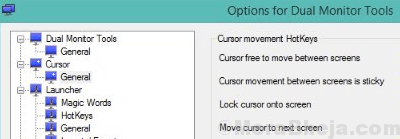
Jak sama nazwa wskazuje, Dual Monitor Tools to jedno z najlepszych programów w tej kategorii. Zawiera skróty klawiszowe, które pomagają przenosić okna z jednego monitora na drugi. Ogranicza również ruch myszy/kursora między monitorami i jest wyposażony w inne funkcje, takie jak projektant i zmieniacz tapet, narzędzie do nagrywania ekranu i uruchamianie aplikacji.
Chociaż pozwala szybko przenosić system Windows między różnymi monitorami, naprawia również kursor nad monitorem. Alternatywnie może również ograniczyć ruch kursorów między monitorami. Dodatkowo może również przechwytywać obrazy z głównego wyświetlacza i wyświetlać na podłączonych wyświetlaczach. Może również uruchamiać aplikacje na określonym ekranie.
Co więcej? Pomaga także tworzyć niestandardowe tapety z różnymi obrazami na każdym wyświetlaczu. Alternatywnie możesz również rozszerzyć bieżącą tapetę na drugi monitor. Opcja zmiany tapet raz za razem oraz kilka nowych skrótów klawiszowych dla użytkowników Windows XP i Vista to tylko niektóre z jego innych kluczowych funkcji.
Cena: bezpłatna i open source
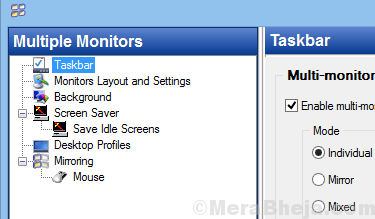
To oprogramowanie jest idealne dla osób pracujących na wielu monitorach i w systemie operacyjnym Windows. Koncentruje się na ulepszaniu interfejsu użytkownika systemu Windows podczas jednoczesnej pracy na różnych monitorach. To oprogramowanie jest wyposażone we wszystkie wymagane funkcje, takie jak menu Start, taca systemowa, pasek zadań i przełącznik zadań dla wielu VDU na wszystkich podłączonych monitorach.
Program jest w stanie przenosić Windows między VDU szybciej, ręcznie lub automatycznie. Co więcej, oferuje również spersonalizowane tapety i wygaszacze ekranu w trybie wielu monitorów, co zwiększa ogólną atrakcyjność pulpitu. Ogólnie rzecz biorąc, cały proces pracy na wielu monitorach jest znacznie łatwiejszy przy użyciu funkcji takich jak całkowicie konfigurowalne klawisze skrótów, zarządzanie kolorami na wielu wyświetlaczach za pomocą DisplayFusion, pasków zadań wielu monitorów i paska tytułowego. Guziki.
Cena: cena 24,95 $
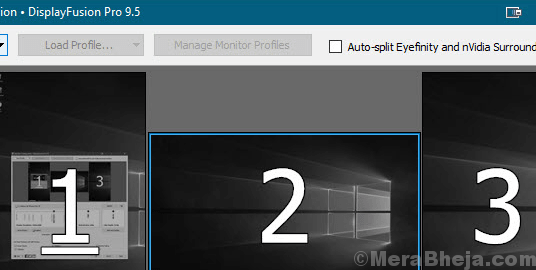
Jeśli pracujesz na wielu monitorach, DisplayFusion Pro może być Twoją odpowiedzią. Jest wyposażony w szereg funkcji, takich jak paski zadań na wielu monitorach, kontrolki paska tytułowego, konfigurowalne klawisze skrótów i wiele innych. Wszystkie te funkcje znacznie ułatwiają życie podczas pracy z wieloma monitorami.
Chociaż wielomonitorowe paski zadań utrzymują porządek w systemie Windows z paskiem zadań dodanym do wszystkich monitorów, to także oferuje łatwe w użyciu tapety z różnych źródeł internetowych Alternatywnie możesz również użyć własnych obrazów jako tapety. Pozwala także kontrolować wyświetlacze za pomocą profili, określonych ustawień, podziału i nie tylko. Co więcej, możesz skorzystać ze zintegrowanych funkcji lub zbudować własne, które pomogą Ci zmienić rozmiar i przesunąć system Windows zgodnie z wymaganiami.
Zanikanie monitora to kolejna świetna funkcja, która pozwala automatycznie obniżyć poziomy jasności wyświetlaczy i aplikacji Windows, gdy nie są używane. Wyzwalacze budzą słuchaczy zdarzeń, dzięki którym można dowiedzieć się o działaniach, takich jak odblokowywanie pulpitu, fokus systemu Windows, bezczynność systemu, tworzenie systemu Windows itp. Poza tym możesz także zdalnie sterować oprogramowaniem z telefonu lub tabletu. Możesz nawet zdalnie zmieniać tapety, przełączać się między monitorami i setkami innych funkcji.
Co więcej? Możesz także uzyskać dostęp do jego kolekcji potężnych lub zaprojektowanych funkcji za pomocą niestandardowych dopasowań klawiszy i kontrolek TitleBar. Co więcej, możesz także dostosować system Windows 10 zgodnie ze swoimi wymaganiami. Oznacza to, że masz swobodę przesuwania menu użytkownika zaawansowanego do pozycji myszy, czyli Windows + X, zasłaniania ekranu blokady systemu Windows itp.
Funkcja profilu pozycji systemu Windows umożliwia zapisywanie i ładowanie rozmiaru i pozycji okna. Ładowanie zapisanego profilu pozycji systemu Windows, który został wcześniej zapisany, oferuje wygodny sposób szybkiego rozmieszczenia wstępnie ustawionych układów systemu Windows.
Cena: dostępna bezpłatna wersja próbna; wersja pro zaczyna się od 29
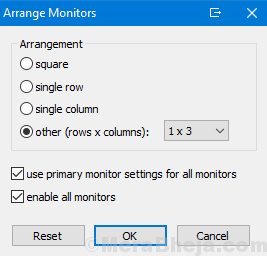
Ultramon to kolejne świetne oprogramowanie do obsługi dwóch monitorów w tej kategorii, które jest wyposażone w funkcje umożliwiające bezproblemowe korzystanie z systemów wielomonitorowych. Jest wyposażony w rozszerzenie paska zadań, które rozciąga pasek zadań do podłączonych monitorów. Najlepsze jest to, że każdy z monitorów można skonfigurować tak, aby zawierał tylko te aplikacje, które są otwarte na podłączonych wyświetlaczach lub wszystkie otwarte programy na każdym z wyświetlaczy.
Chociaż pomaga szybko przenosić okna lub powiększać je na pulpicie, zarządza również pozycją programów za pomocą skrótów. Oferuje również szeroką gamę tapet i wygaszaczy ekranu dla każdego monitora. Dodatkowo oferuje opcję kopiowania głównego wyświetlacza do innych podłączonych wyświetlaczy w celu prezentacji. Możesz także przypisać aplikacje do odpowiednich pasków zadań.
Cena: cena 39,95 USD za licencję dla jednego użytkownika
Jest to jedno z najpopularniejszych narzędzi do obsługi dwóch monitorów, które jest idealną opcją dla osób poszukujących lekkiego oprogramowania do obsługi wielu monitorów. Dzięki obsłudze do trzech podłączonych monitorów jest świetną alternatywą dla oprogramowania DisplayFusion. Niedawno wymyślił wersję Pro w oparciu o stałą popularność na przestrzeni lat i popularne zapotrzebowanie.
Działa zarówno z 32-, jak i 64-bitowymi platformami Windows, do których można dodać pasek zadań 2.1 (wersja bezpłatna) lub TaskBar Pro 3.5. Darmowa wersja paska zadań wstawia dwa inne paski zadań do dodatkowego monitory. Jednak w wersji pro brakuje motywów systemowych. Poza dodatkowymi paskami zadań wyświetlania darmowa wersja nie oferuje wiele. Wersja Pro zawiera więcej funkcji, takich jak możliwość rozszerzenia jednej aplikacji na różne komputery stacjonarne, motywy dla podłączonych monitorów, lepsza kontrola w systemie Windows na różnych ekranach o różnych rozdzielczościach oraz jeszcze.
W rzeczywistości zarówno wersja bezpłatna, jak i płatna zawierają przydatny program rozszerzający schowek, który przechowuje wszystkie skopiowane teksty do schowka. Pomaga to wybrać różne elementy z pola kombi na drugim pasku zadań. Użytkownicy wersji pro mogą również rozciągnąć ekran systemu Windows między dwoma wyświetlaczami, przenieść system Windows na drugi monitor za pomocą strzałek i wybrać opcjonalne motywy dla pasków zadań.
Cena: dostępna darmowa wersja; wersja pro w cenie 35
Jest to oprogramowanie typu open source, które jest kompaktowe, a jednocześnie jest idealnym rozwiązaniem dla osób pracujących na wielu monitorach. Umieszcza pasek zadań na górze i na dole wszystkich monitorów pomocniczych. Pasek zadań zawiera jeden lub dwa rzędy przycisków lub kontrolek w sześciu różnych stylach. Jest również wyposażony w opcjonalny zegar i skróty klawiaturowe, które pomagają przenosić system Windows w podłączonych ekrany, pokazuje sześciomiesięczny kalendarz z opcjami takimi jak bieżący miesiąc, poprzedni miesiąc i cztery miesiące Naprzód.
Zawiera wiele opcji dostosowywania, w tym osiem różnych skórek, opcje zwykłej lub podwójnej wysokości oraz niektóre efekty specjalne, na przykład lustro i szkło. Co najlepsze, oprogramowanie nie musi być instalowane, a jego obecność prawie nie jest wyczuwalna w zasobach systemowych. Ponieważ pasek zadań systemu Windows można rozszerzyć na wiele monitorów, można również używać indywidualnych tapet na każdym monitorze.
Cena: gratis
To oprogramowanie dla dwóch monitorów umożliwia bezproblemową obsługę wielu ekranów. To narzędzie, zaprojektowane specjalnie dla systemu operacyjnego Windows, zamienia główny wyświetlacz na zewnętrzny wyświetlacz podłączony do komputera stacjonarnego lub laptopa lub odwrotnie. pomaga również wyłączyć podłączone wyświetlacze, włączyć podłączone wyświetlacze i nie tylko. Oprogramowanie daje Ci możliwość wygodnej zmiany motywu konkretnego wyświetlacza i nie wymuszania tapety na całym tle pulpitu, obejmującej wszystkie monitory.
Najlepsze jest to, że umożliwia również zmianę rozdzielczości różnych monitorów za pomocą skrótu na pulpicie lub jednym kliknięciem. Ta funkcja pomaga oszczędzać energię dwóch lub więcej monitorów podłączonych do pulpitu Windows.
Cena: dostępna bezpłatna wersja próbna; w cenie 5 USD
Korzystanie z dwóch monitorów jest wymagane, jednak może być dość skomplikowane podczas prezentacji i wykonywania różnych funkcji dla wielu monitorów. Programy na dwa monitory zostały zaprojektowane, aby ułatwić Ci życie, dlatego powyższa lista niektórych z najlepszych narzędzi do obsługi dwóch monitorów może być dla Ciebie przydatna. Łatwe przenoszenie okien między wieloma ekranami lub rozszerzanie wybranej tapety na inne podłączonych ekranów, narzędzia te są najlepszym wsparciem, jakiego potrzebujesz do efektywnego zarządzania wieloma monitorami. Więc weź jeden dzisiaj i spraw, aby cały proces był przyjemny.